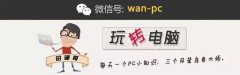win7启动蓝屏解决方法

本文将介绍一些解决Win7启动蓝屏问题的方法,帮助用户快速解决这一问题。
通过穿
【菜科解读】
简介:

在使用操作系统的过程中,有时会遇到启动蓝屏的问题,这给用户带来了很大的困扰。
本文将介绍一些解决Win7启动蓝屏问题的方法,帮助用户快速解决这一问题。
通过穿插一些真实案例,我们将详细阐述如何应对这一问题。
工具原料:系统版本:
品牌型号:各种电脑品牌型号
软件版本:最新版本的驱动程序和系统补丁
一、检查硬件设备
1、检查电脑内存条是否松动或损坏。
如果内存条没有插好或者损坏,会导致启动蓝屏问题。
可以尝试重新插拔内存条,或者更换新的内存条。
2、检查硬盘连接是否稳定。
如果硬盘连接不稳定,也会导致启动蓝屏问题。
可以检查硬盘数据线和电源线是否插紧,或者更换新的数据线和电源线。
二、更新驱动程序和系统补丁1、更新显卡驱动程序。
显卡驱动程序过时或不兼容可能导致启动蓝屏问题。
可以通过访问显卡厂商的官方网站,下载最新的驱动程序并安装。
2、安装最新的系统补丁。
微软定期发布系统补丁来修复操作系统的漏洞和问题。
可以通过Windows Update自动下载和安装最新的系统补丁。
三、检查病毒和恶意软件1、运行杀毒软件进行全盘扫描。
病毒和恶意软件可能会导致启动蓝屏问题。
可以使用知名的杀毒软件进行全盘扫描,清除潜在的威胁。
2、使用反恶意软件工具进行检测和清除。
除了杀毒软件,还可以使用反恶意软件工具来检测和清除恶意软件。
一些知名的反恶意软件工具包括Malwarebytes和Spybot Search & Destroy。
四、修复系统文件
1、运行系统文件检查工具。
Windows 7自带了系统文件检查工具,可以扫描并修复损坏的系统文件。
可以通过命令提示符或者运行对话框中输入“sfc /scannow”来运行系统文件检查工具。
2、使用系统还原功能。
如果启动蓝屏问题是由最近的系统更改引起的,可以尝试使用系统还原功能将系统恢复到之前的状态。
总结:
通过检查硬件设备、更新驱动程序和系统补丁、检查病毒和恶意软件以及修复系统文件,我们可以解决启动蓝屏问题。
在遇到这一问题时,用户可以根据具体情况采取相应的措施,以恢复正常的系统启动。
win7启动蓝屏, win7启动蓝屏问题, win7启动蓝屏解决方法